Como baixar todas as suas fotos do Instagram
Todos os dias, milhões de fotos são publicadas no Instagram. Talvez você siga uma página de viagem e queira baixar suas fotos para fazer um álbum de inspiração de viagem no seu PC, ou queira salvar uma cópia de todas as fotos que você compartilhou no Instagram.
Se você já tentou baixar uma foto específica do Instagram do seu feed, você deve ter notado que nem é uma opção. Isso é por causa da proteção de direitos autorais. No entanto, a maioria das pessoas só quer baixar fotos para uso pessoal. Talvez você tenha uma pasta no seu computador onde salve todas as imagens que podem ser úteis para o seu próximo projeto, ou você gosta de manter ideias de bijuterias fofas em um só lugar.
Existem algumas maneiras diferentes de baixe fotos do Instagram, usando apenas seu navegador para aplicativos de terceiros. Este artigo fornecerá etapas detalhadas sobre como baixar todas (ou uma ou várias) fotos do Instagram no seu PC, Mac, Android ou iPhone.
Baixe suas fotos usando o ByClick Downloader
Talvez você queira baixar suas fotos do Instagram usando o método mais fácil possível. Nesse caso, você só precisa da sua conta do Instagram e do ByClick Downloader. Com apenas alguns cliques de um botão, você pode baixar todas as suas fotos do Instagram. Veja como:
Instale o ByClick Downloader em seu PC usando este link.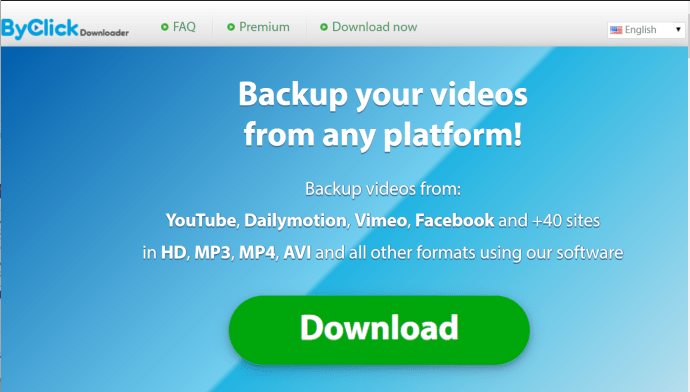 Clique em Escolher pasta e selecione o destino do download.
Clique em Escolher pasta e selecione o destino do download.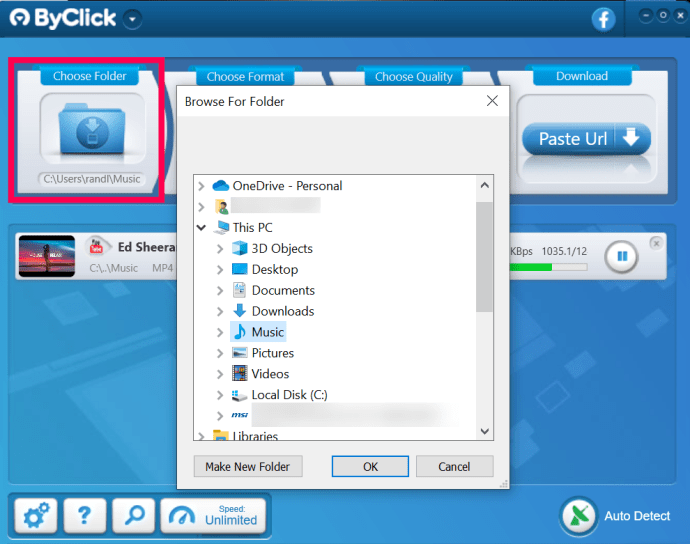 Clique em Detecção automática.
Clique em Detecção automática.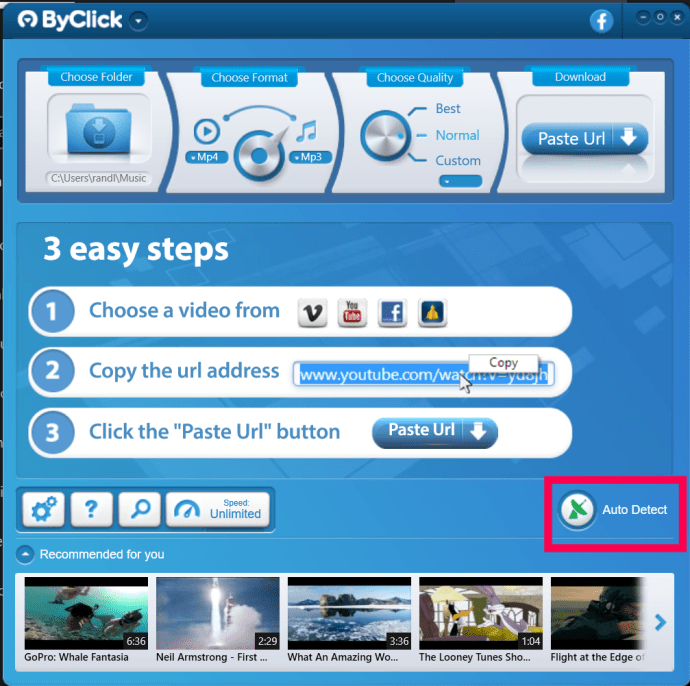 Verifique se o navegador da Web que você está usando está marcado. Em seguida, clique em Salvar.
Verifique se o navegador da Web que você está usando está marcado. Em seguida, clique em Salvar.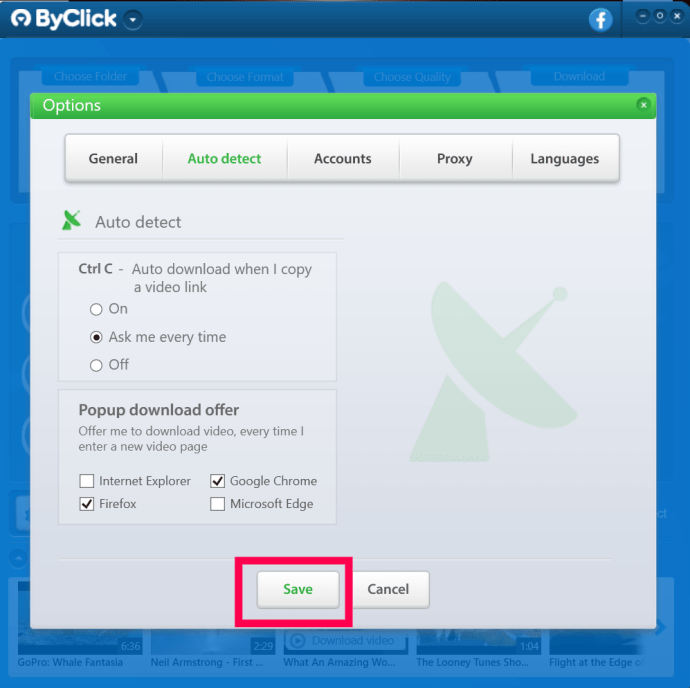 Abra o Instagram e navegue até o perfil onde deseja baixar as fotos. Em seguida, clique em Fazer download de fotos e vídeos no pop-up que aparece no canto inferior esquerdo do computador.
Abra o Instagram e navegue até o perfil onde deseja baixar as fotos. Em seguida, clique em Fazer download de fotos e vídeos no pop-up que aparece no canto inferior esquerdo do computador.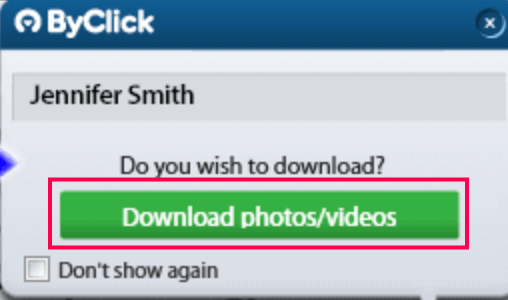
Quando o ByClick Downloader terminar de funcionar, suas fotos do Instagram serão salvas na pasta que você selecionou na etapa 2.
Como baixar todas as suas fotos do Instagram via navegador
Talvez você queira excluir sua conta do Instagram, mas deseja para salvar suas fotos compartilhadas primeiro. Existe uma maneira bem simples de fazer isso. As etapas abaixo mostrarão como salvar todas as fotos, histórias ou vídeos do Instagram que você já compartilhou.
Faça login na sua conta do Instagram no seu PC.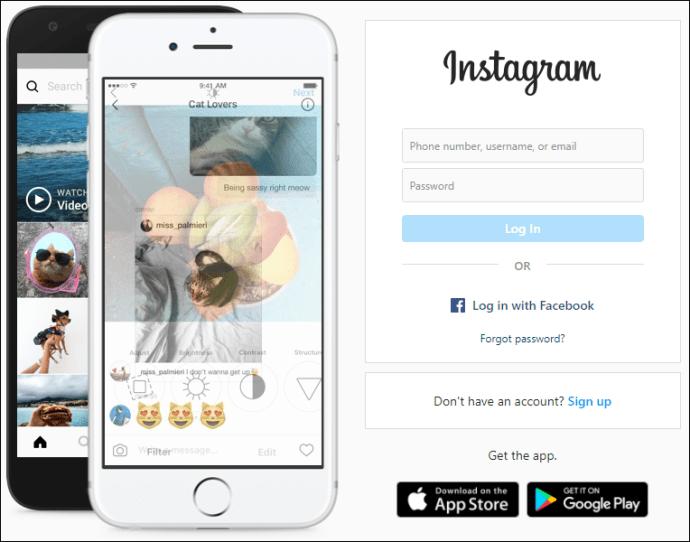 Clique no seu avatar no menu superior direito e vá para Configurações. É o pequeno ícone de engrenagem.
Clique no seu avatar no menu superior direito e vá para Configurações. É o pequeno ícone de engrenagem.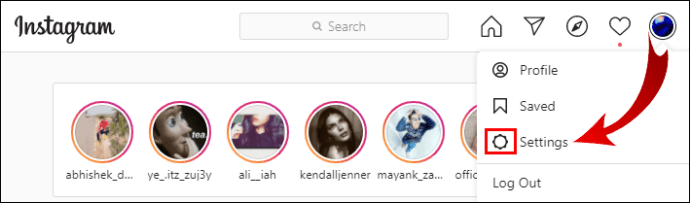 No lado esquerdo do Menu, você verá uma guia Privacidade e segurança. Clique nele.
No lado esquerdo do Menu, você verá uma guia Privacidade e segurança. Clique nele.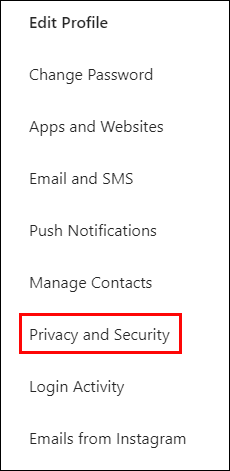 Role até o final da página até chegar à seção Download de dados.
Role até o final da página até chegar à seção Download de dados.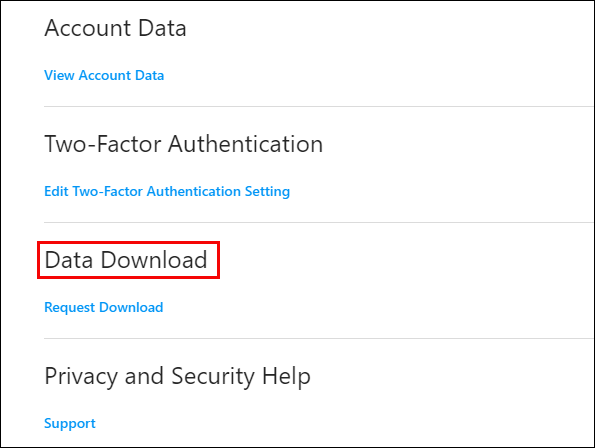 Clique em Solicitar download.
Clique em Solicitar download.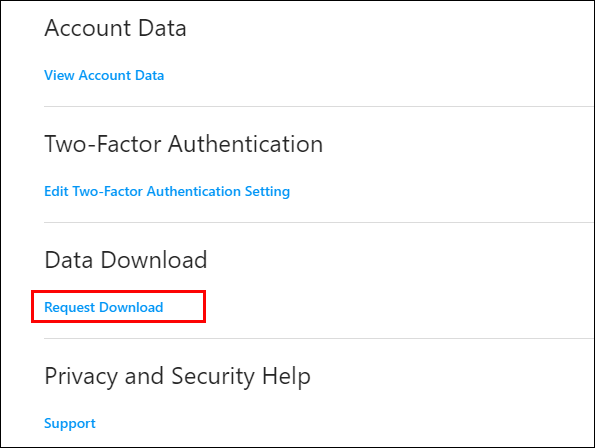 Digite o endereço de e-mail para o qual você deseja que suas fotos sejam entregues.
Digite o endereço de e-mail para o qual você deseja que suas fotos sejam entregues.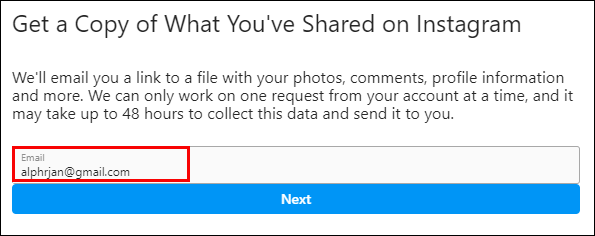 Clique em Avançar. Para prosseguir sem uma mensagem de erro neste momento, você deve ter os cookies ativados em seu navegador. Além disso, verifique se você não está navegando no modo privado.
Clique em Avançar. Para prosseguir sem uma mensagem de erro neste momento, você deve ter os cookies ativados em seu navegador. Além disso, verifique se você não está navegando no modo privado.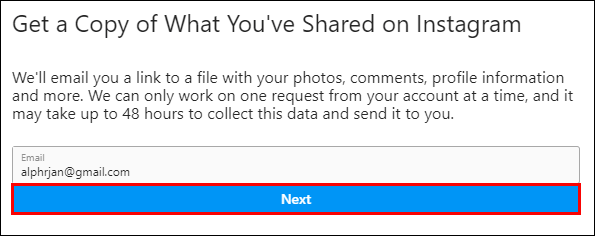 Digite sua senha e clique em Solicitar download.
Digite sua senha e clique em Solicitar download.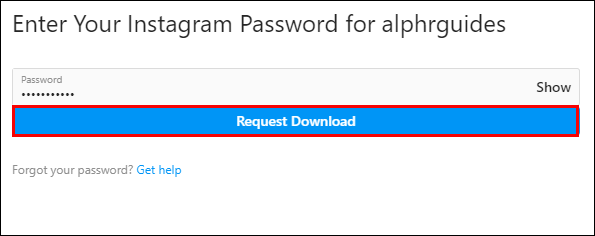
O Instagram enviará um e-mail para você assim que terminar de processar sua solicitação. Isso geralmente leva apenas alguns minutos.
Método 2
Para baixar fotos específicas da sua página do Instagram ou de qualquer outra, basta seguir estas etapas:
Abra o Instagram página da qual você deseja baixar todas as fotos. Role para baixo até o final da página para que todas as fotos compartilhadas possam ser carregadas.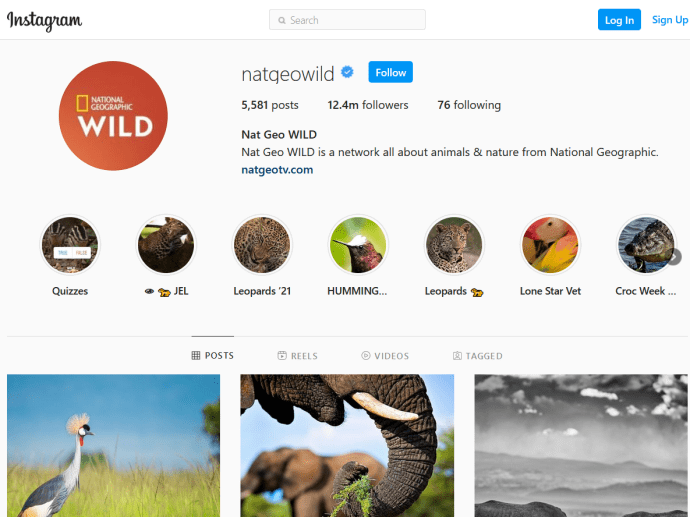 Clique com o botão direito na superfície branca e selecione Salvar como.
Clique com o botão direito na superfície branca e selecione Salvar como.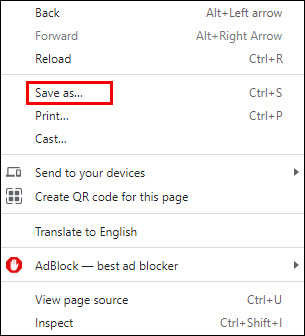 Você deseja salvar o link como o tipo Página da Web concluída e, em seguida, pressione o botão Salvar .
Você deseja salvar o link como o tipo Página da Web concluída e, em seguida, pressione o botão Salvar .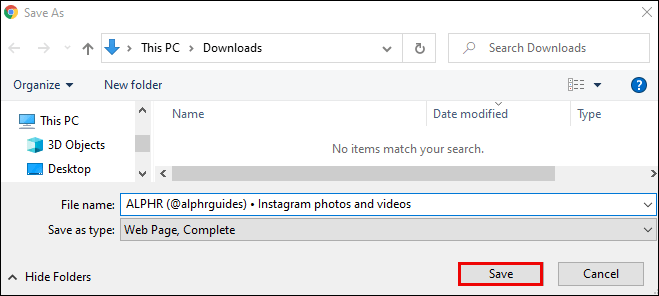
Isso agora fará o download do conteúdo da página do Instagram fornecida, incluindo fotos e um arquivo HTML. Basta remover o arquivo HTML da pasta de download e você ficará apenas com as fotos.
Como baixar todas as fotos do Instagram no celular
Se você quiser baixar todas fotos da sua página do Instagram em um dispositivo Android, basta seguir estas etapas. São as mesmas etapas que recomendamos para recuperar seus dados, incluindo histórias e vídeos.
Inicie o Instagram no seu dispositivo Android.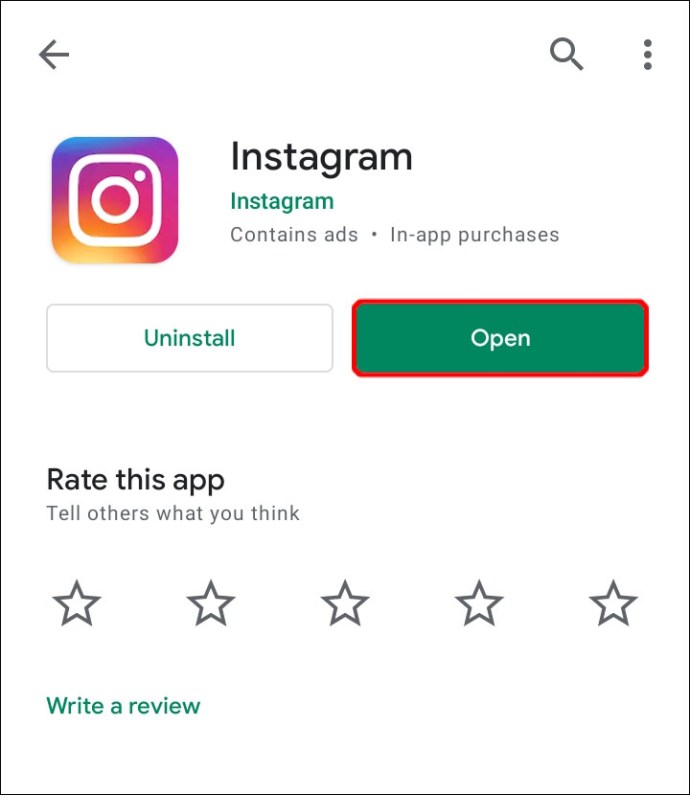 Vá para as configurações da sua página. Você pode chegar lá clicando nas três linhas horizontais no canto superior direito da tela. Você verá um botão Configurações na parte inferior direita do menu lateral.
Vá para as configurações da sua página. Você pode chegar lá clicando nas três linhas horizontais no canto superior direito da tela. Você verá um botão Configurações na parte inferior direita do menu lateral.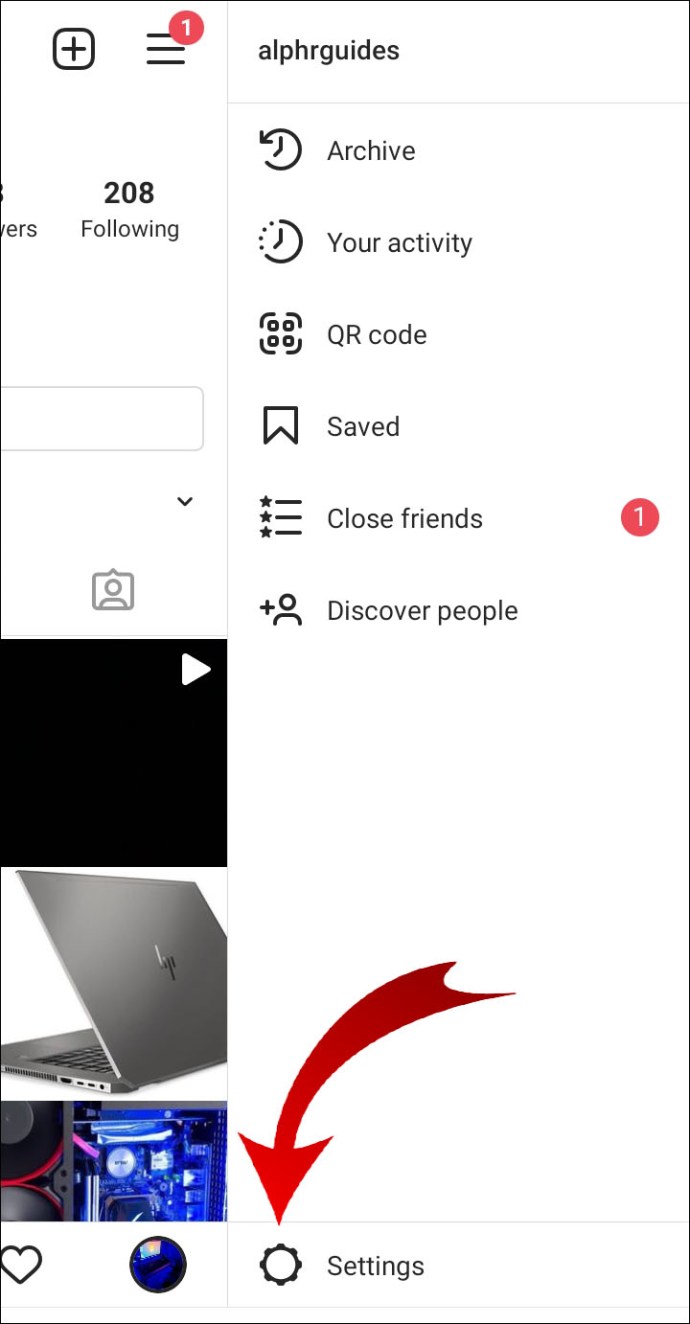 Toque em Segurança no Menu.
Toque em Segurança no Menu.
Role até a seção Dados e histórico e toque em Fazer download de dados.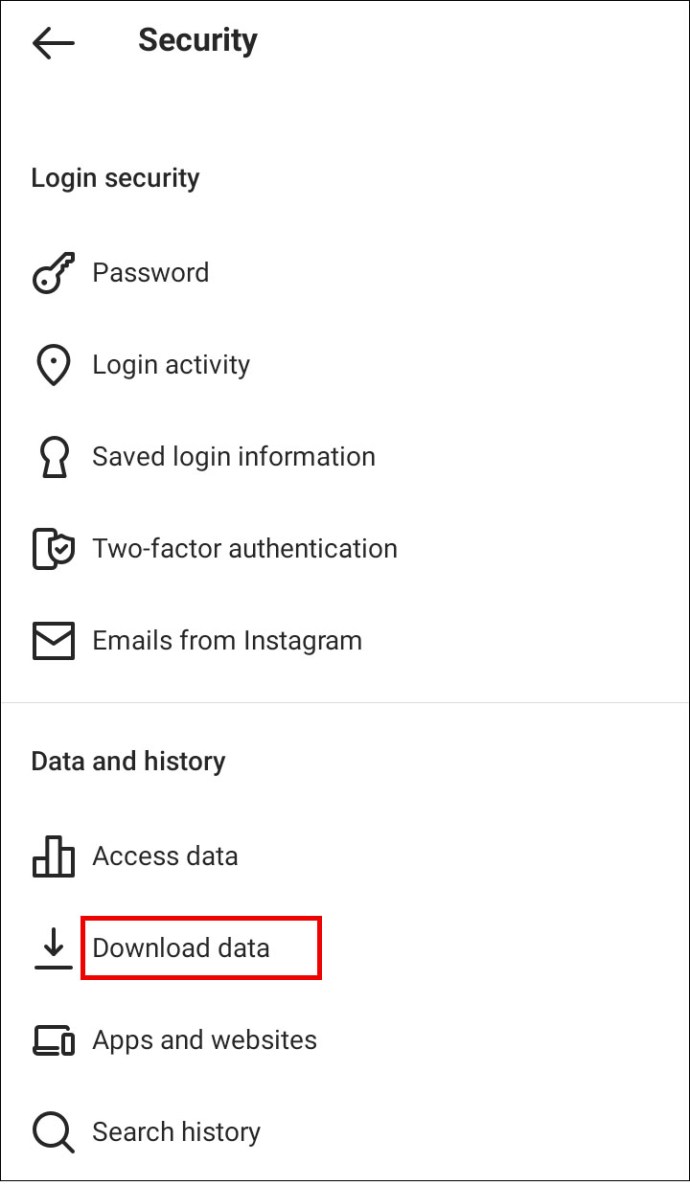 Digite seu endereço de e-mail se ainda não está lá e toque em Solicitar download.
Digite seu endereço de e-mail se ainda não está lá e toque em Solicitar download.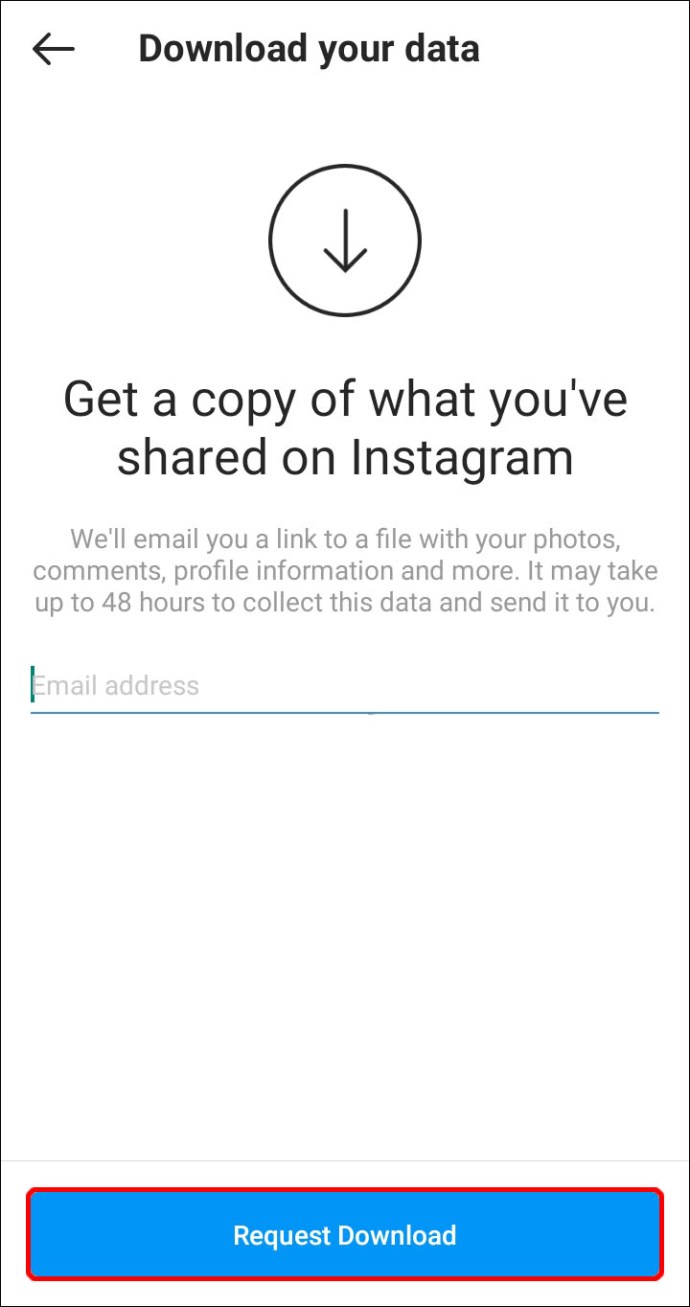 Digite sua senha e clique em Avançar.
Digite sua senha e clique em Avançar.
Toque em Concluído para finalizar.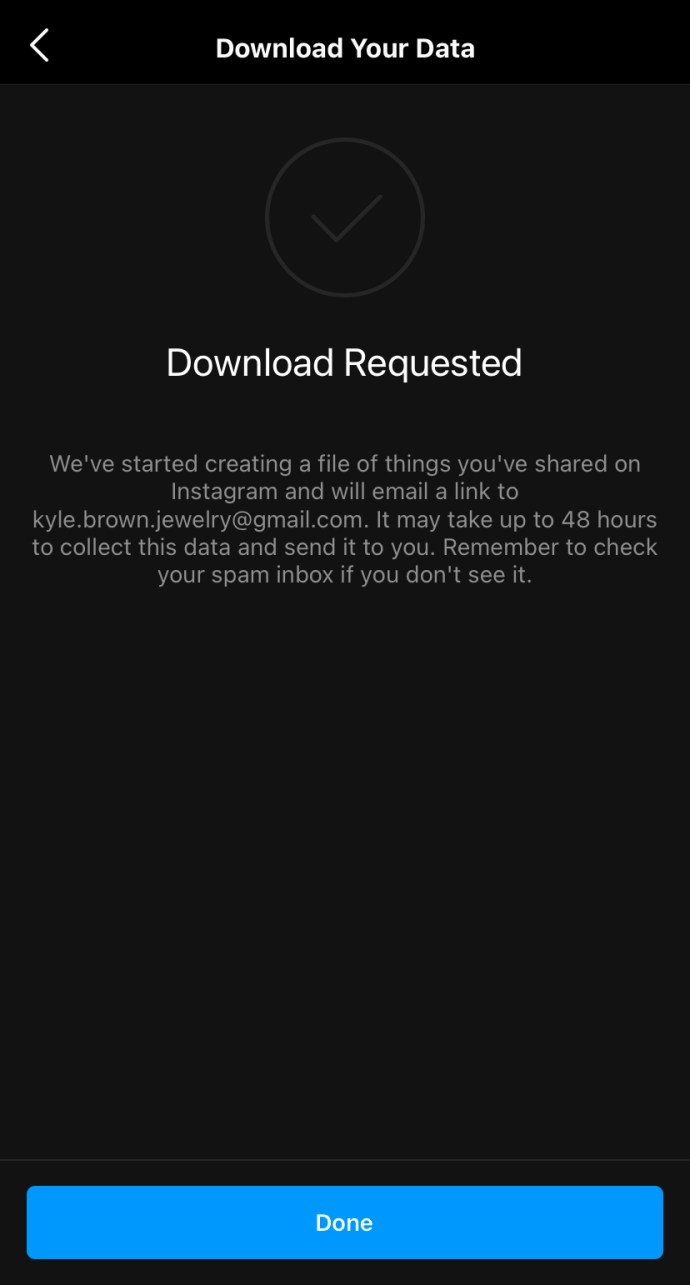
Em em questão de minutos (ou às vezes horas, dependendo da quantidade de dados que você tem), você receberá um e-mail com todas as suas fotos, histórias e até vídeos do Instagram.
Método alternativo para dispositivos móveis
Você também pode usar software de terceiros www.downloadgram.com. No entanto, esta ferramenta só permite baixar fotos do Instagram individualmente.
Encontre a foto que deseja salvar no Instagram e toque nos três pontos verticais para abrir o Menu >.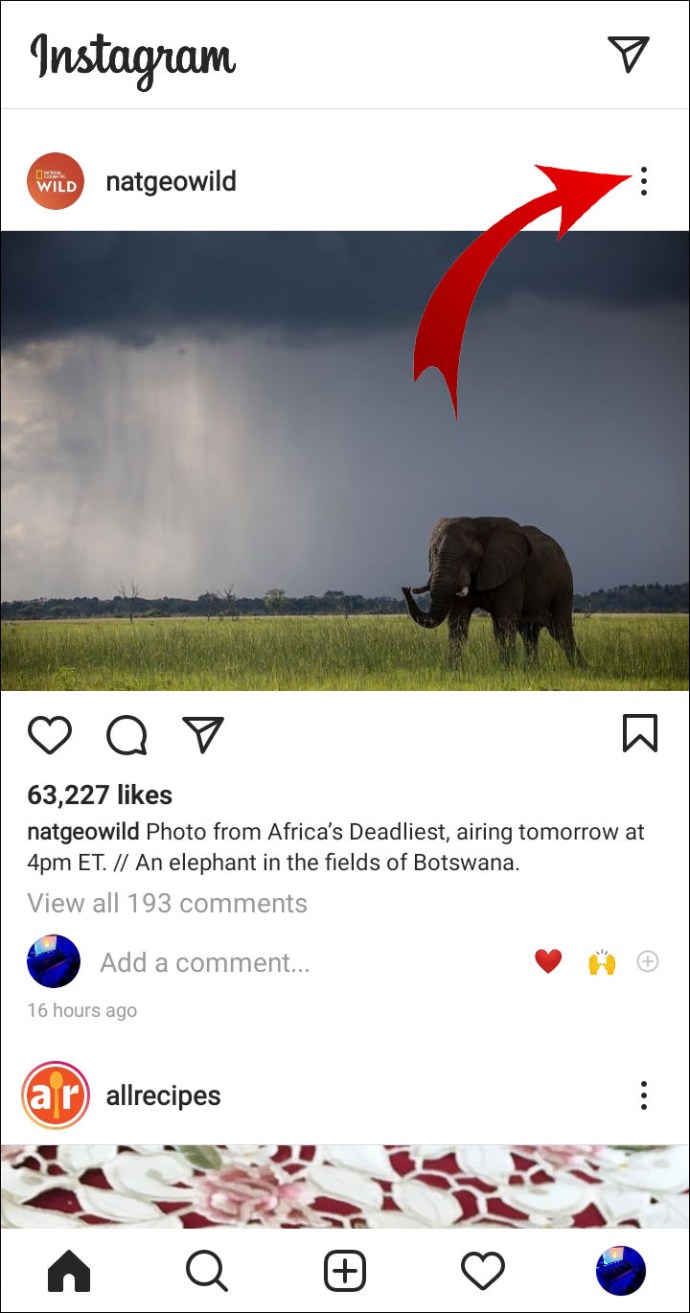 Escolha a opção Copiar link.
Escolha a opção Copiar link.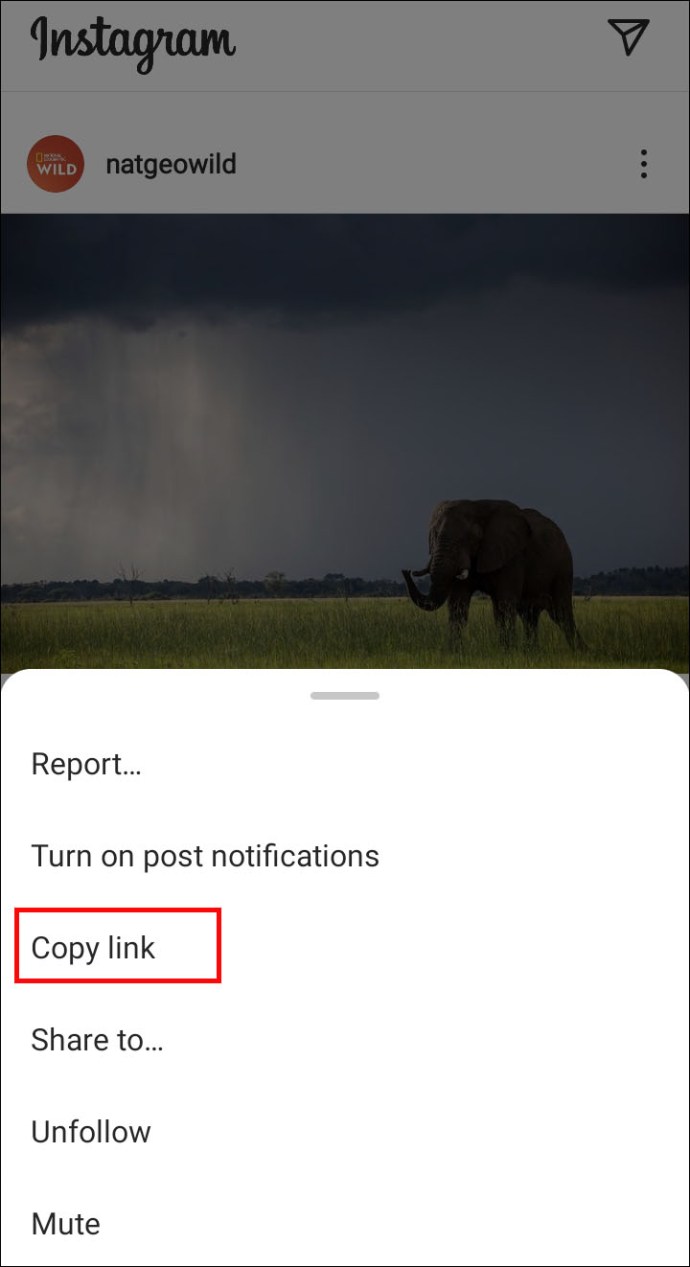 Abra www.downloadgram.com no navegador do seu telefone.
Abra www.downloadgram.com no navegador do seu telefone.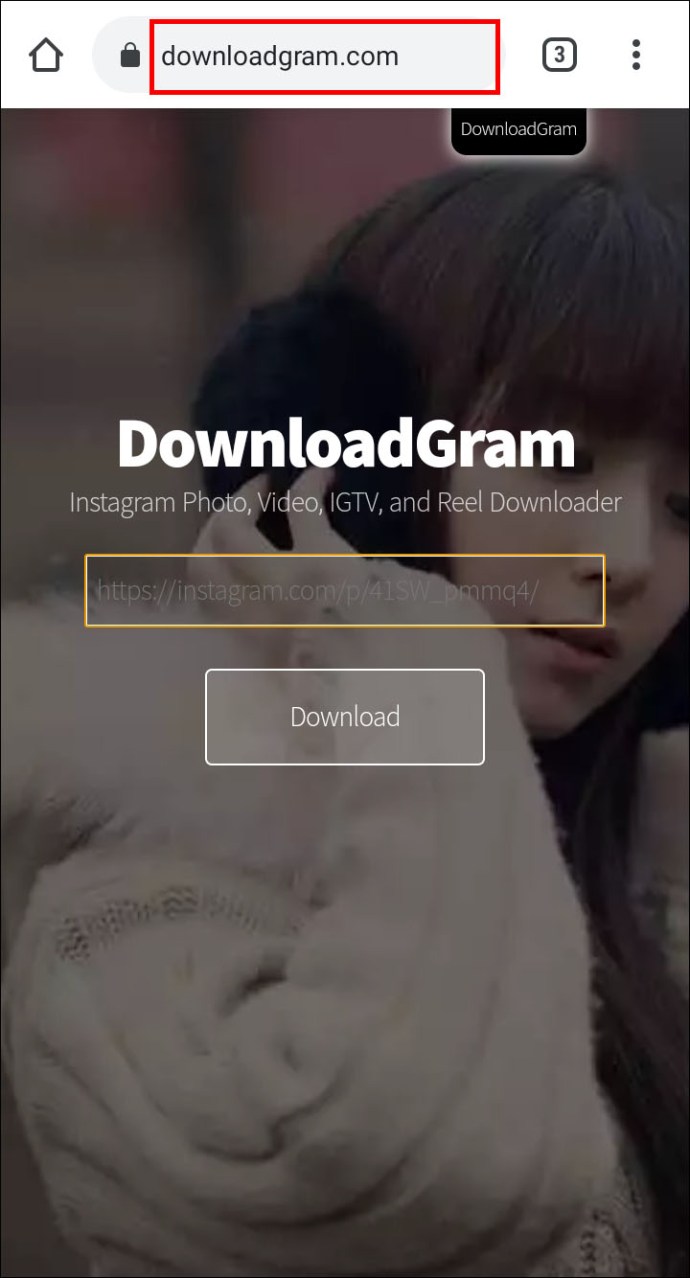 Basta colar o link que você copiou e clicar em Download > Baixar imagem forte>.
Basta colar o link que você copiou e clicar em Download > Baixar imagem forte>.
Agora a foto será baixada em sua pasta de download padrão.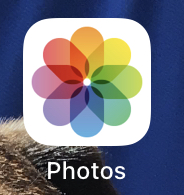
F.A.Q.
Posso salvar automaticamente as fotos que posto no Instagram?
É bastante fácil salvar as fotos que você está postando no Instagram automaticamente. A ativação dessa configuração levará apenas alguns segundos. Basta seguir estas etapas:
Abra o Instagram no seu dispositivo e toque nas três linhas horizontais para abrir o Menu.
Vá para as Configurações (ícone de engrenagem pequena).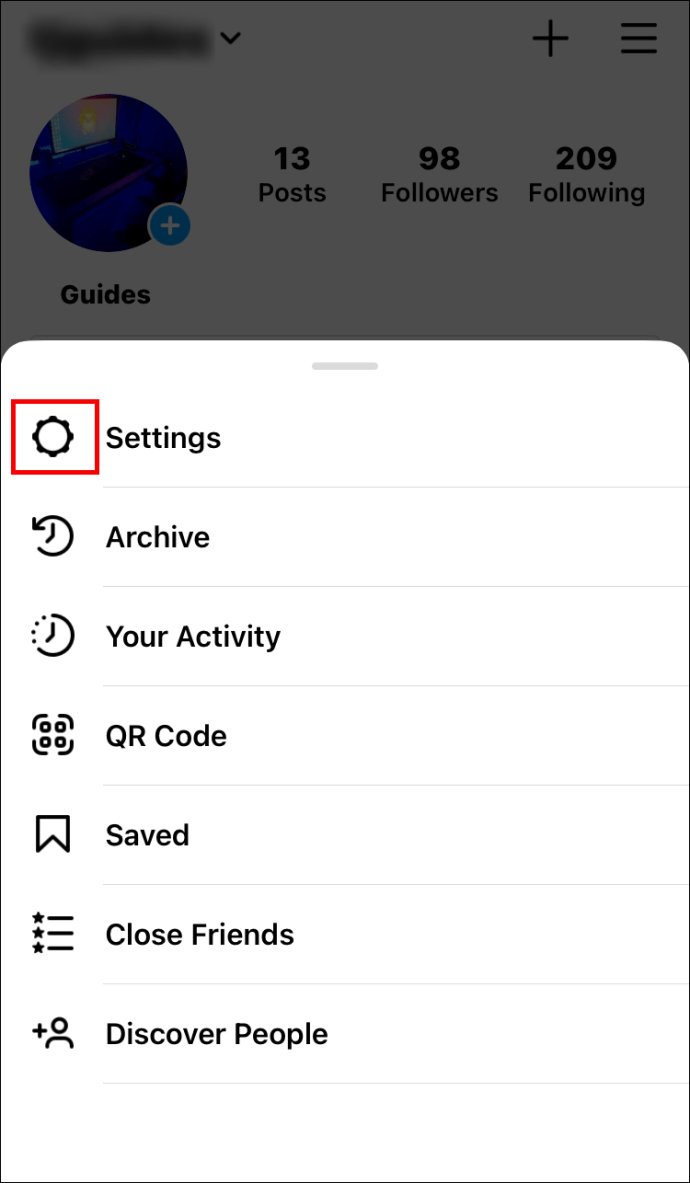 Toque em Conta> Fotos originais.
Toque em Conta> Fotos originais.
Uma vez lá, basta alternar o botão para que ele seja ativado. Isso salvará todas as fotos que você postar no Instagram no rolo da câmera.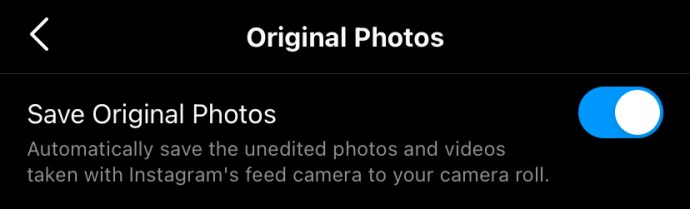
Por que o Instagram não tem uma maneira mais fácil de salvar fotos?
O plataforma é rigorosa sobre as regras de direitos autorais. Eles simplesmente não permitem o download em massa de fotos para “proteger o conteúdo de seus usuários”.
Finalizando
Pode haver dezenas de motivos para baixar uma foto do Instagram. Este artigo discutiu algumas das maneiras mais comuns de baixar todas as fotos do seu perfil, mas também de outras páginas.
Como você costuma baixar fotos do Instagram? Compartilhe sua experiência nos comentários abaixo.
Isenção de responsabilidade: Algumas páginas deste site podem incluir um link de afiliado. Isso não afeta nosso editorial de forma alguma.


